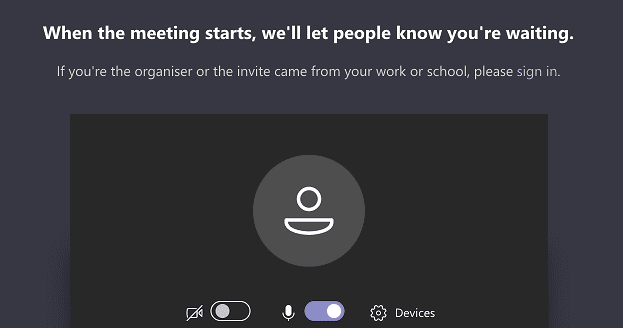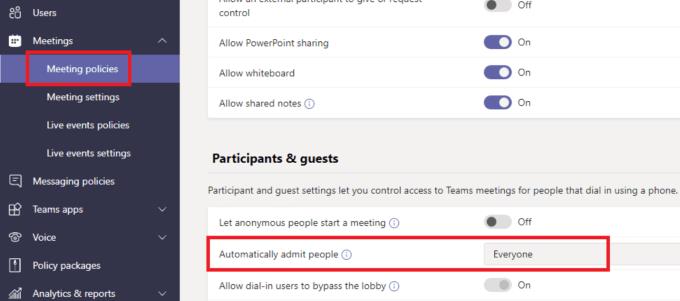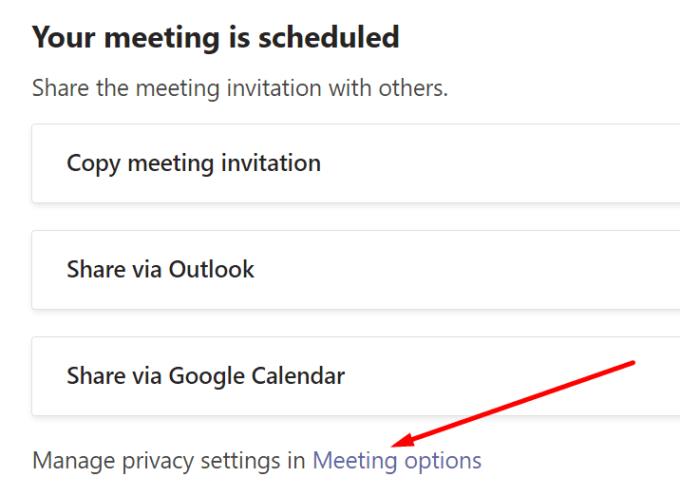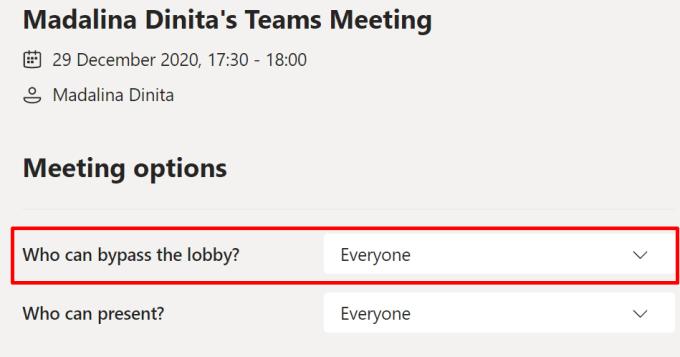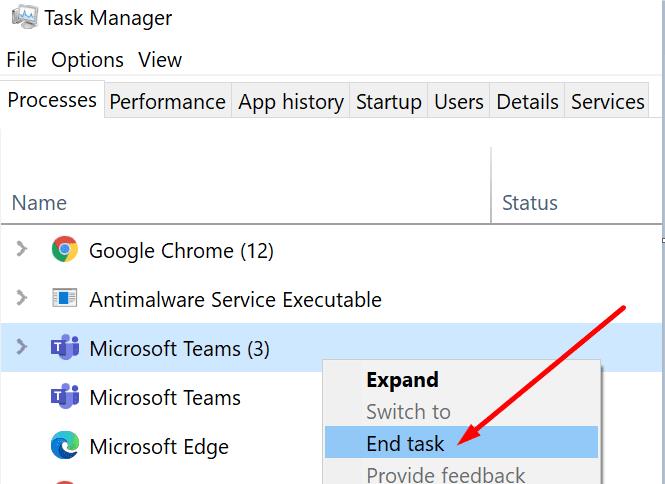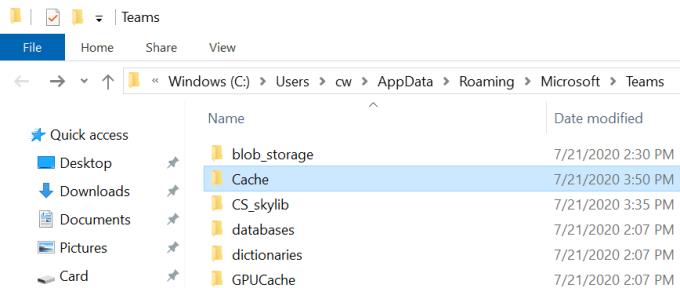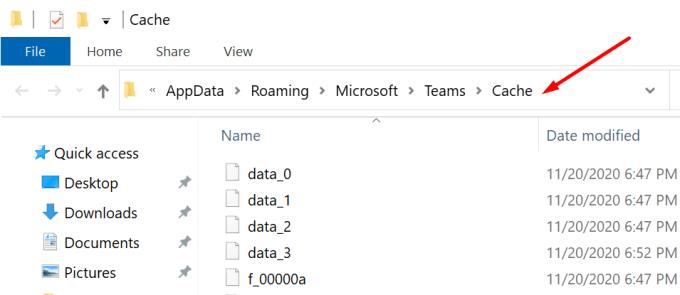Si programó una reunión y muchos de los participantes aún no se han unido, verifique si están atrapados en el vestíbulo. A veces, Microsoft Teams no notifica al organizador de la reunión que todavía hay personas esperando en el vestíbulo.
Este problema puede ocurrir incluso si desactivó la opción de lobby. Sí, a veces es exactamente esta opción la que no parece funcionar de manera confiable. Encontrar una solución a este problema es fundamental si desea iniciar la reunión lo más rápido posible.
La gente quedó atrapada en el lobby de Microsoft Teams
Admitir personas automáticamente
Lo primero es lo primero, si habilitó la opción de lobby, continúe y deshabilítela. En otras palabras, permita que los participantes entren directamente en la reunión.
Abra el Centro de administración de MS Teams y cambie la configuración.
Luego navegue a Reuniones (panel izquierdo) y seleccione Políticas de reunión .
En Participantes e invitados , busque esta opción: Admitir personas automáticamente .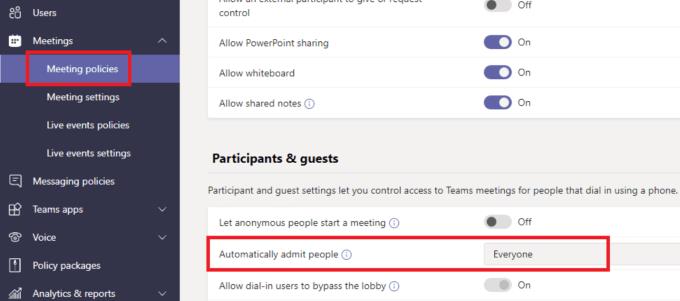
Fuente: Microsoft Tech Community
Establezca esta opción en Todos . Comprueba si el problema ha desaparecido.
Mientras tanto, es posible que desee configurar Permitir a los usuarios de acceso telefónico para eludir el vestíbulo en Todos también.
⇒ Nota : A veces, es posible que deba esperar hasta 24 o 48 horas para que la política entre en vigencia por completo.
Alternativamente, también puede modificar esta configuración utilizando la configuración de la reunión individual.
Después de programar la reunión, haga clic en Opciones de reunión .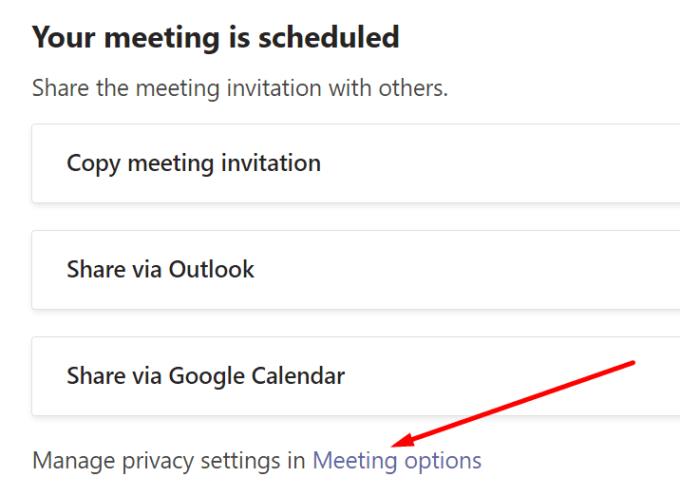
Cuando se le pregunte quién puede pasar por alto el vestíbulo, seleccione Todos .
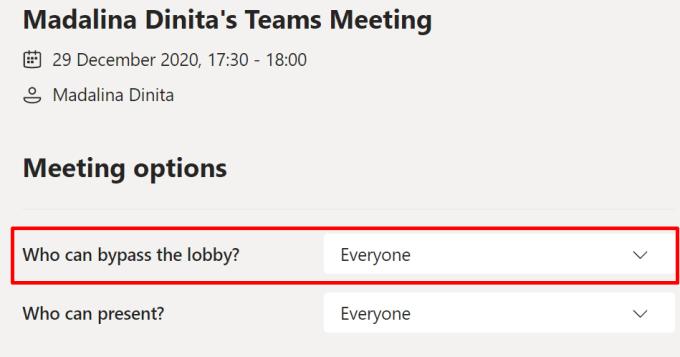
Entrar y salir de la reunión
Si es el organizador, ingrese a la reunión y verifique quién está allí. Si faltan algunos participantes, abandone la reunión. Espere cinco segundos y luego vuelva a unirse a la reunión.
Ahora debería aparecer una ventana emergente que le informa que algunos participantes todavía están esperando en el vestíbulo. Déjelos entrar. Por otro lado, si usted es el que está atrapado en el vestíbulo, pídale al organizador que deje la reunión y vuelva a conectarse inmediatamente después.
Utilice el cliente de MS Teams
Algunos usuarios notaron que este problema a menudo afecta a los participantes que utilizan un navegador compatible para unirse a la reunión. Pídales que instalen la aplicación móvil o de escritorio de Microsoft Teams. Quizás puedan unirse a la reunión de esta manera.
Use PowerShell para cambiar la configuración del lobby
También puede usar PowerShell para configurar la sala de Teams para permitir que los participantes externos pasen por alto el lobby.
Inicie PowerShell con derechos de administrador.
Luego ingrese los siguientes comandos:
- New-CsTeamsMeetingPolicy -Identity NoLobby -AllowOrganizersToOverrideLobbySettings $ True -AllowPSTNUsersToBypassLobby $ True -AllowAnonymousUsersToStartMeeting $ False -AutoAdmittedUsers Everyone
- Get-CsOnlineUser -Filter {Habilitado -eq $ true} | Grant-CsTeamsMeetingPolicy -PolicyName NoLobby
- Get-CsOnlineUser -Filter {Habilitado -eq $ true} | Format-List userprincipalname
- Set-CsTeamsMeetingPolicy -Identity NoLobby -AllowOrganizersToOverrideLobbySettings $ True -AllowPSTNUsersToBypassLobby $ True -AllowAnonymousUsersToStartMeeting $ True -AutoAdmittedUsers Everyone
- Set-CsTeamsMeetingPolicy -Identity NoLobby -AllowOrganizersToOverrideLobbySettings $ True -AllowPSTNUsersToBypassLobby $ True -AllowAnonymousUsersToStartMeeting $ False -AutoAdmittedUsers Everyone
Compruebe si estos comandos de PowerShell ayudaron.
Limpiar la caché de Teams
La caché de su aplicación también puede bloquear a los participantes en el lobby. Siga los pasos a continuación para borrar la caché de MS Teams.
Cierre Microsoft Teams y elimine todos los procesos relacionados. Inicie el Administrador de tareas , haga clic con el botón derecho en los procesos de Teams y seleccione Finalizar tarea .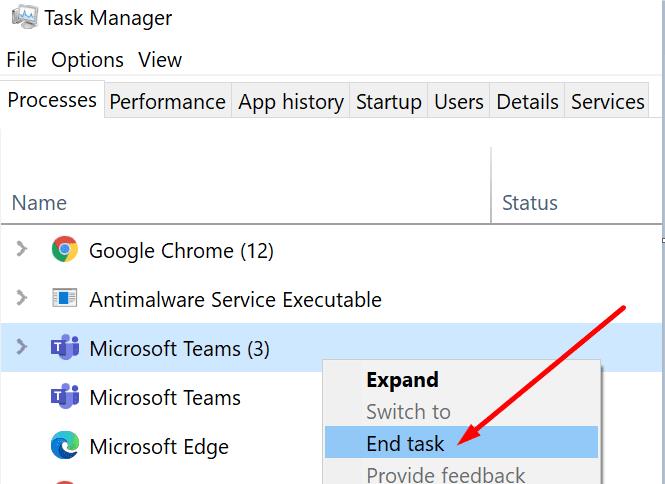
Luego, escriba % appdata% \ Microsoft \ teams en la barra de búsqueda de Windows.
Abra la carpeta Caché .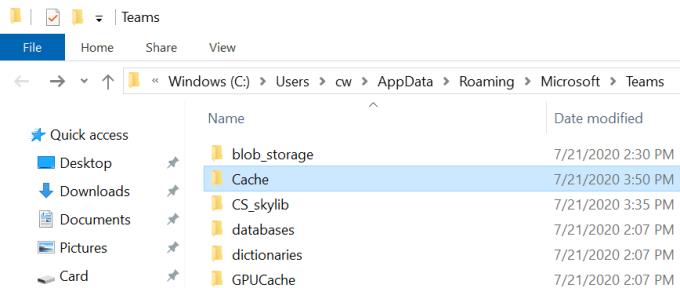
Elimine todos los archivos de% appdata% \ Microsoft \ teams \ application cache \ cache.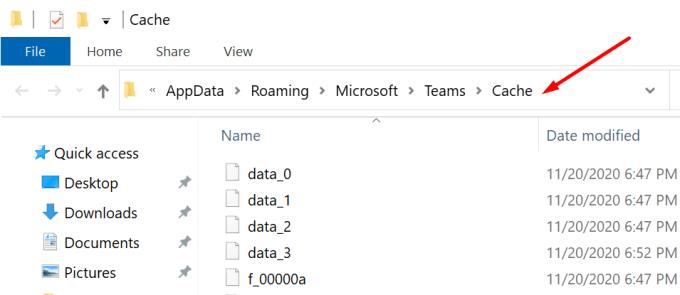
Luego elimine todos los archivos de las siguientes carpetas:
- Blob_storage: \\% appdata% \ Microsoft \ teams \ blob_storage
- Caché: \\% appdata% \ Microsoft \ teams \ Cache.Databases
- \\% appdata% \ Microsoft \ teams \bases de datos
- GPUCache: \\% appdata% \ Microsoft \ teams \ GPUcache
- IndexedDB: elimine solo el archivo .db de \\% appdata% \ Microsoft \ teams \ IndexedDB
- Almacenamiento local: \\% appdata% \ Microsoft \ teams \ Almacenamiento local
- Tmp: \\% appdata% \ Microsoft \ teams \ tmp
Reinicie Teams y compruebe si esta solución solucionó el problema.